Win11 마우스가 멈춘 경우 수행할 작업_Win11 마우스가 멈춘 경우 해결 방법
- PHPz앞으로
- 2024-05-06 14:07:221094검색
Win11 마우스 지연 문제 때문에 짜증이 나시나요? 괜찮아요! PHP 편집자인 Xiaoxin은 짜증나는 마우스 멈춤 문제를 해결하기 위한 포괄적인 솔루션을 제공합니다. 이 기사에서는 마우스 지연의 잠재적인 원인을 조사하고 일련의 효과적인 솔루션을 제공합니다. 마우스를 다시 움직이게 하려면 계속 읽어보세요!
1. Win+R을 누르고 regedit를 입력하고 컴퓨터 HKEY_LOCAL_MACHINE SOFTWAREMicrosoftWindowsCurrentVersionShell Extensions로 이동합니다.

2. Shell Extensions를 마우스 오른쪽 버튼으로 클릭하여 새 항목을 만들고 이름을 Blocked로 지정합니다.
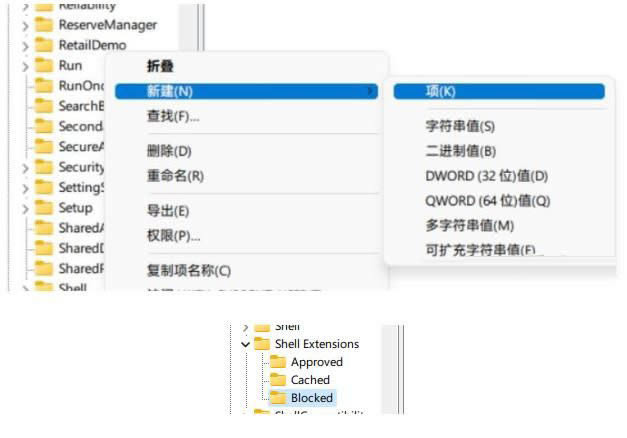
3 차단됨을 마우스 오른쪽 버튼으로 클릭하고 새 문자열 값을 생성한 후 이름을 {e2bf9676-5f8f-435c-97eb-11607a5bedf7}로 지정합니다.
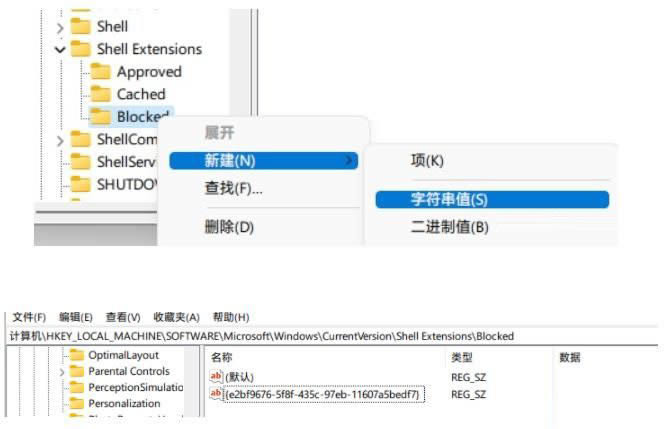
4. 마지막으로 리소스 관리자를 다시 시작하면 리소스 관리자 스타일이 Win10 스타일로 변경되어 사용하기가 매우 원활해졌습니다.

위 내용은 Win11 마우스가 멈춘 경우 수행할 작업_Win11 마우스가 멈춘 경우 해결 방법의 상세 내용입니다. 자세한 내용은 PHP 중국어 웹사이트의 기타 관련 기사를 참조하세요!
성명:
이 기사는 zol.com.cn에서 복제됩니다. 침해가 있는 경우 admin@php.cn으로 문의하시기 바랍니다. 삭제

